Pregunta
Problema: ¿Cómo solucionar el error de actualización de Windows 0x800F0955?
Hola. Intenté actualizar mi PC con Windows 10 a la versión 1809 pero recibí este mensaje: "Error en la instalación: código 0x800f0955". ¿Cómo puedo arreglar esto?
Respuesta resuelta
Windows es el sistema operativo más popular del mundo. A la gente le encanta por varias razones, incluida la interfaz fácil de usar, las capacidades de personalización y los solucionadores de problemas integrados. Microsoft publica periódicamente actualizaciones que incluyen nuevas funciones y parches de seguridad. Es importante instalarlos para que el sistema funcione sin problemas.
Sin embargo, a veces los usuarios tienen problemas al intentar instalar actualizaciones de Windows. Anteriormente escribimos sobre errores de actualización como 0x800f0831, 0x8024a223, y 0x8009001D. Recientemente, los usuarios informaron haber recibido un error de actualización 0x800F0955. No está claro por qué apareció este error específicamente. Puede haber varias razones para la instalación fallida de la actualización.
A veces, las actualizaciones no se instalan debido a archivos dañados, problemas de memoria o componentes de actualización que no funcionan correctamente. En esta guía, encontrará 6 pasos que podrían ayudarlo a solucionar el error de actualización de Windows 0x800F0955. Sin embargo, la solución manual de problemas puede ser un proceso largo.
Recomendamos utilizar una herramienta de mantenimiento como ReimagenLavadora Mac X9 que puede corregir la mayoría de los errores del sistema, BSOD,[1] archivos corruptos y registro[2] cuestiones. Este poderoso software también puede borrar cookies y caché[3] automáticamente, que a menudo son los culpables de muchos fallos de funcionamiento. De lo contrario, siga cuidadosamente los pasos de la siguiente guía.
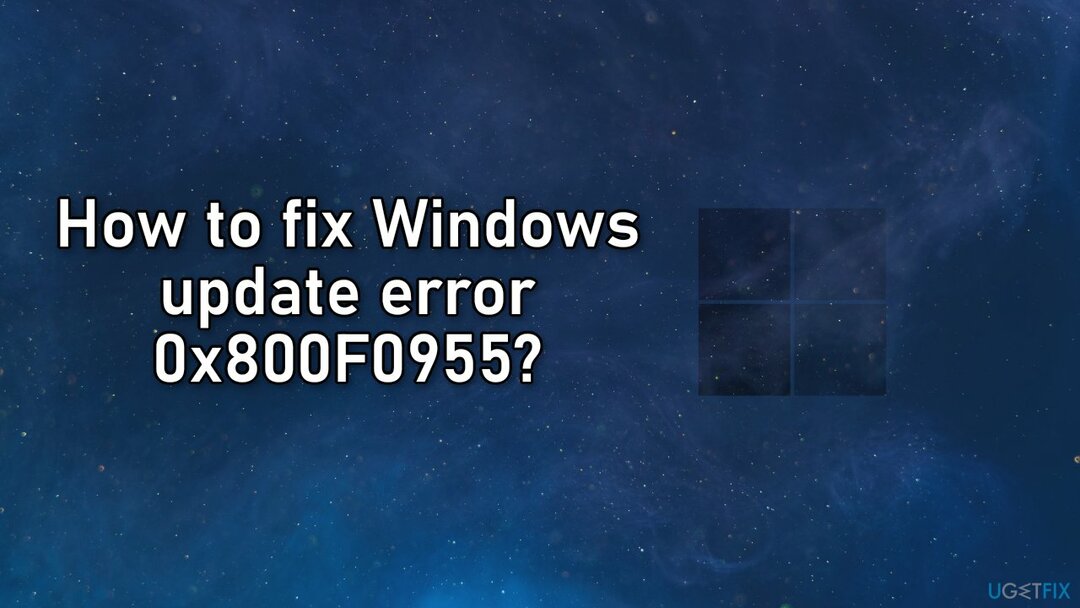
Solución 1. Ejecute el Solucionador de problemas de actualización
Para reparar el sistema dañado, debe comprar la versión con licencia de Reimagen Reimagen.
- presione el ventanas + X llaves e ir a Ajustes
- Ir a Actualización y Seguridad
- Hacer clic Bombero
- Seleccione Solucionadores de problemas adicionales
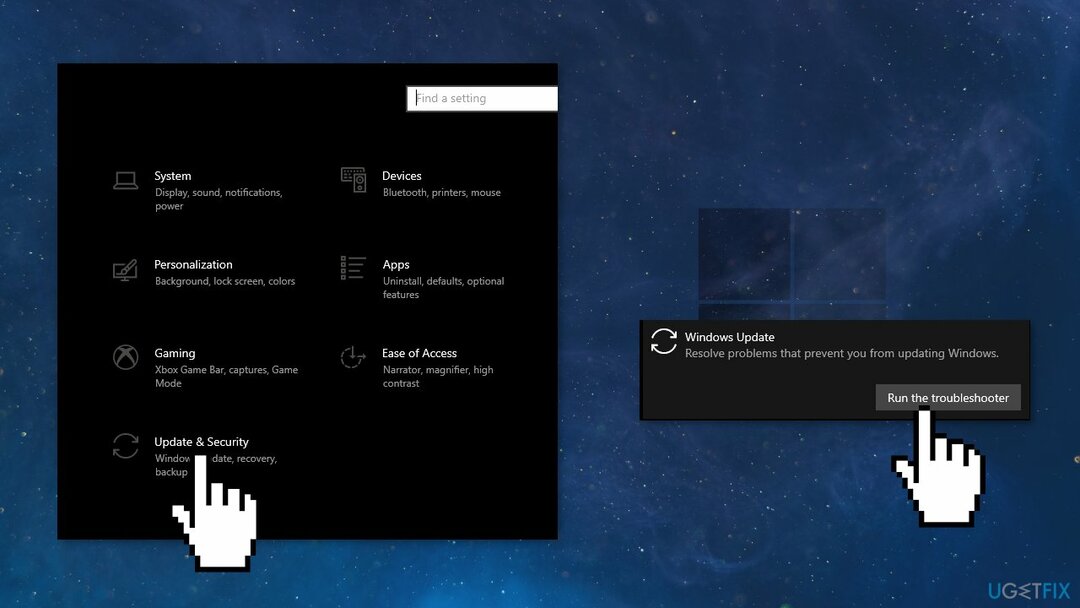
- ejecutar el Actualizar solucionador de problemas
- Reiniciar
Solución 2. Reparar archivos de sistema corruptos y verificar disco
Para reparar el sistema dañado, debe comprar la versión con licencia de Reimagen Reimagen.
Use los comandos del símbolo del sistema para reparar la corrupción de archivos del sistema:
- Abierto Símbolo del sistema como administrador
- Use el siguiente comando y presione Ingresar:
sfc /escanear ahora - Reiniciar tu sistema
- Si SFC devolvió un error, use las siguientes líneas de comando, presionando Ingresar después de cada:
DISM /En línea /Imagen de limpieza /CheckHealth
DISM /En línea /Imagen de limpieza /ScanHealth
DISM /En línea /Imagen de limpieza /RestoreHealth
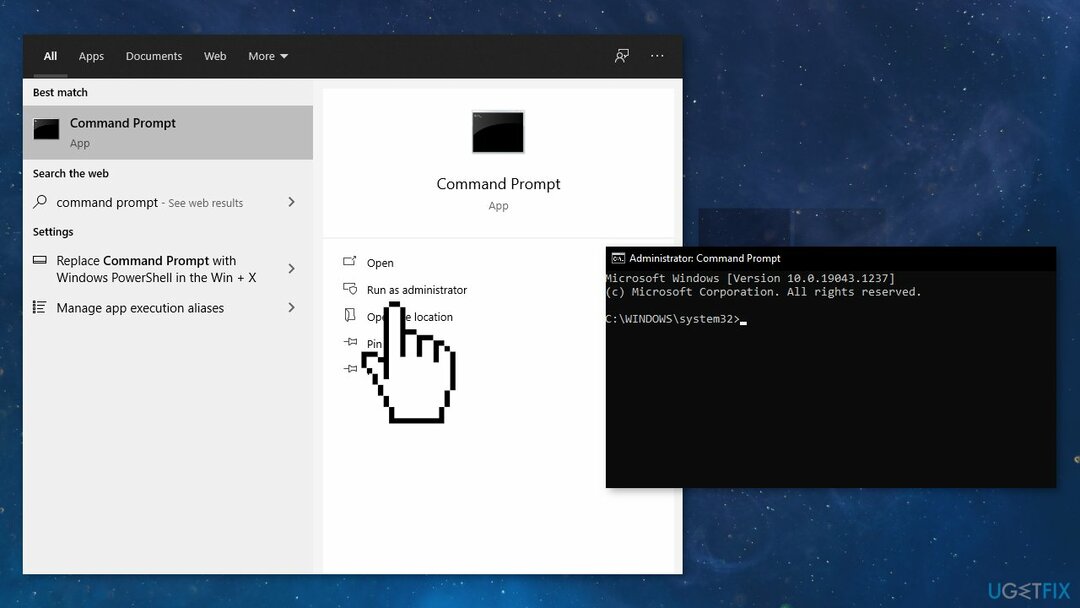
- Asegúrese de que su disco no esté dañado. Puede realizar comprobaciones utilizando el símbolo del sistema administrativo:
- Si está utilizando un disco duro como su controlador principal (donde está instalado su sistema operativo, C: por defecto), use el siguiente comando y presione Ingresar:
chkdskc: /f - Si estás usando SSD, usa este comando:
chkdsk c: /f /r /x - Si recibe un error, escriba Y y golpear Ingresar
- Reiniciar su dispositivo para realizar la comprobación
Solución 3. Ejecute la herramienta de diagnóstico de memoria de Windows
Para reparar el sistema dañado, debe comprar la versión con licencia de Reimagen Reimagen.
Windows tiene una herramienta de prueba de RAM incorporada. Se incluye en Windows 10, Windows 11, Windows 7 y todas las demás versiones modernas de Windows.
- Abra el menú Inicio, escriba Diagnóstico de memoria de Windowsy presione Ingresar
- Hacer clic Reinicie ahora y busque problemas (recomendado)
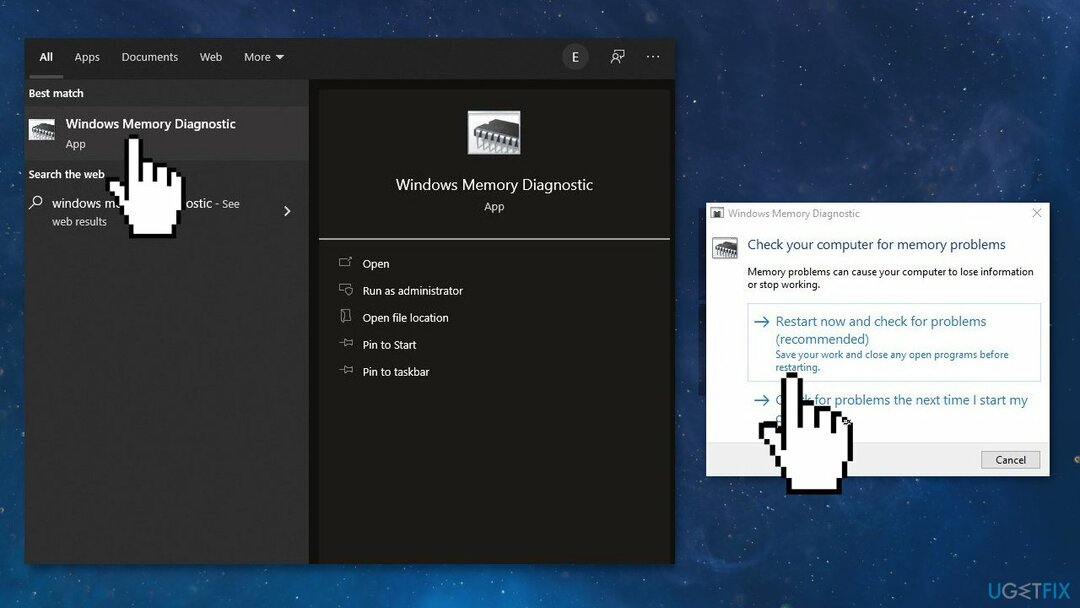
- Su computadora ahora se reiniciará
- La prueba puede tardar varios minutos. Verá una barra de progreso y un Estado mensaje le informará si se ha detectado algún problema durante el proceso
Solución 4. Restablecer componentes de actualización de Windows
Para reparar el sistema dañado, debe comprar la versión con licencia de Reimagen Reimagen.
- Abierto Símbolo del sistema como administrador otra vez
- Copie y pegue los siguientes comandos, presionando Enter después de cada uno:
bits de parada de red
parada neta wuauserv
parada neta appidsvc
parada neta cryptsvc
Del “%ALLUSERSPROFILE%\\Application Data\\Microsoft\\Network\\Downloader\\*.*”
rmdir %systemroot%\\Distribución de software /S /Q
rmdir %systemroot%\\system32\\catroot2 /S /Q
regsvr32.exe /s atl.dll
regsvr32.exe /s urlmon.dll
regsvr32.exe /s mshtml.dll
restablecimiento de netsh winsock
proxy de restablecimiento de netsh winsock
bits de inicio neto
inicio neto wuauserv
appidsvc de inicio neto
inicio neto cryptsvc
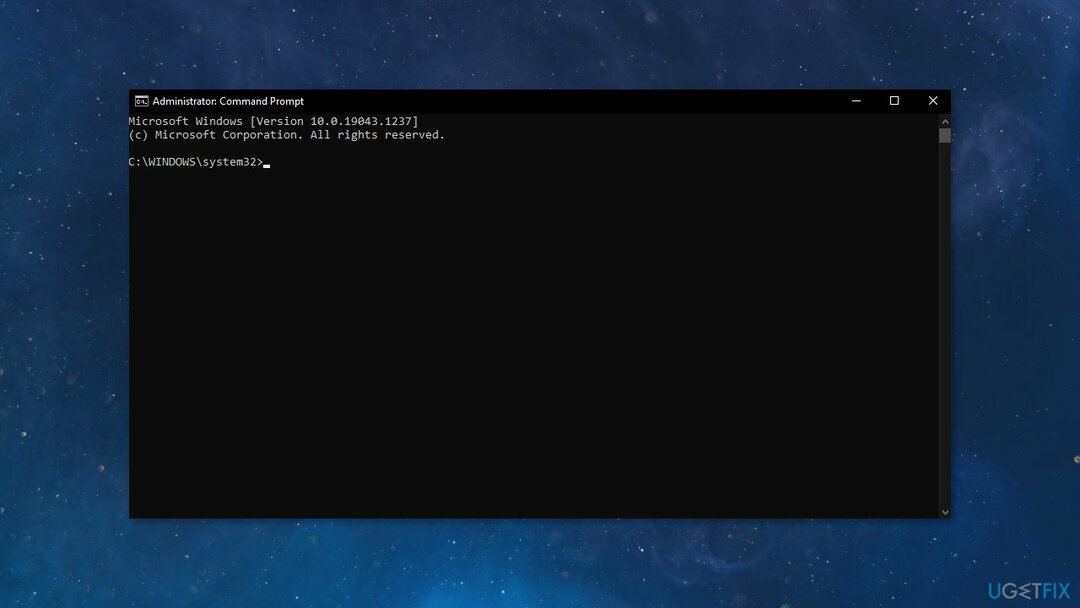
- Reiniciar tu computador
Solución 5. Instalar la actualización manualmente
Para reparar el sistema dañado, debe comprar la versión con licencia de Reimagen Reimagen.
Siempre que las actualizaciones de Windows no se instalen automáticamente, siempre puede intentar hacerlo manualmente. Primero, debe averiguar qué número de KB es relevante para usted.
- Botón derecho del ratón Comienzo botón y elegir Ajustes
- Ir a Actualización y seguridad
- A la derecha, busque y haga clic en Ver historial de actualizaciones
- De la lista, tenga en cuenta la número de KB que no se instala con el código de error
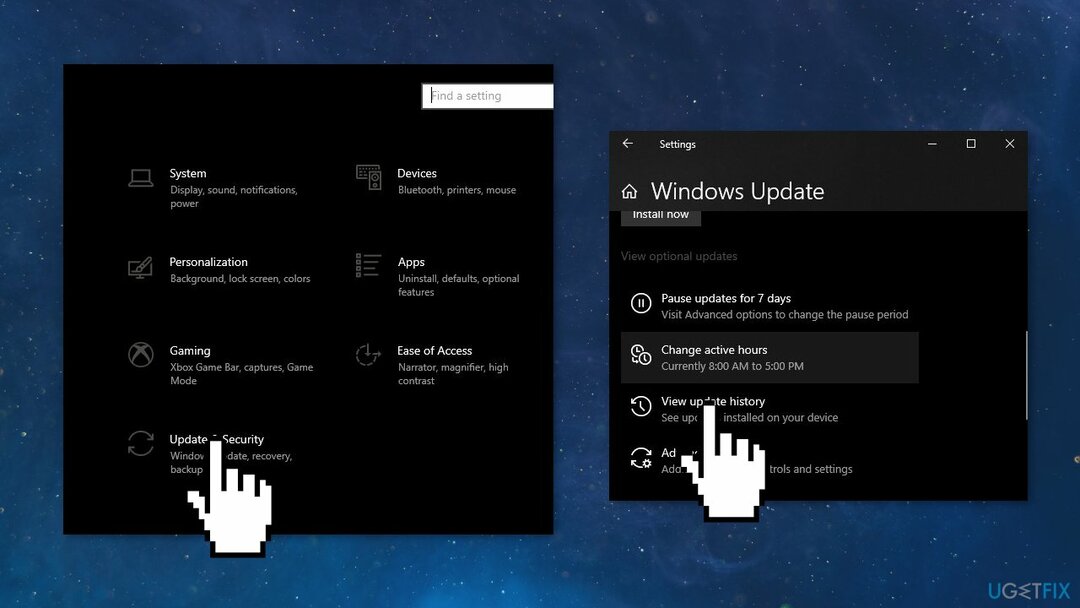
- Ir a Catálogo de actualizaciones de Microsoft página, escriba el número de KB y presiona Búsqueda
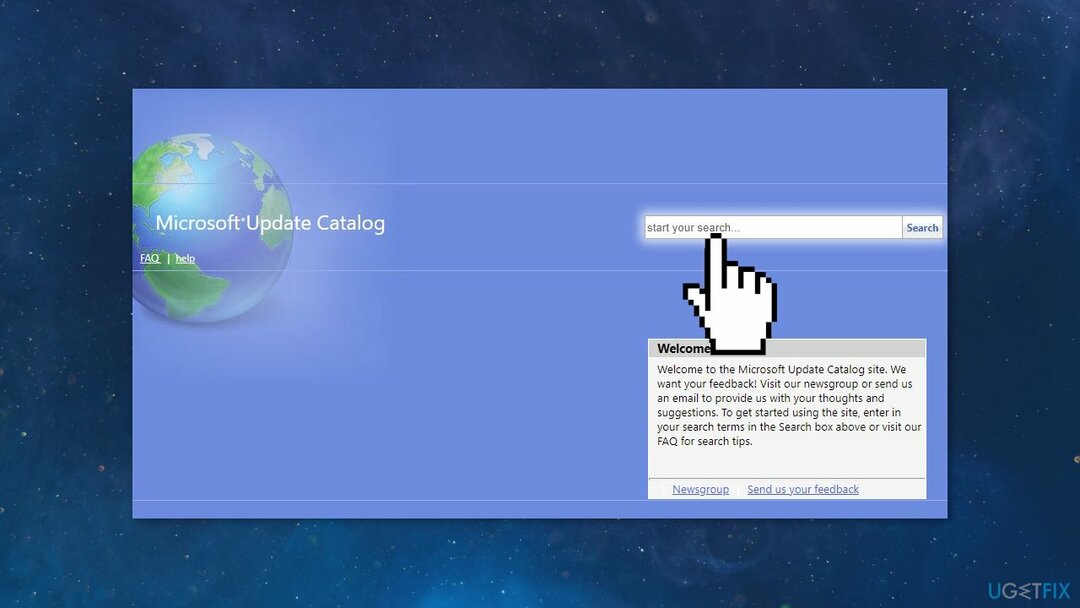
- Descargar la actualización e instalarlo manualmente
(Nota: si tiene un problema de actualización de Windows, asegúrese de descargar también las actualizaciones KB4498524 y KB4515384)
Solución 6. Actualización a través de la herramienta de creación de medios
Para reparar el sistema dañado, debe comprar la versión con licencia de Reimagen Reimagen.
- Descargue los medios de instalación de Windows 10 desde el sitio web oficial
- Abre la herramienta una vez instalada.
- Acepto los términos de la licencia
- Escoger Actualice esta PC ahora
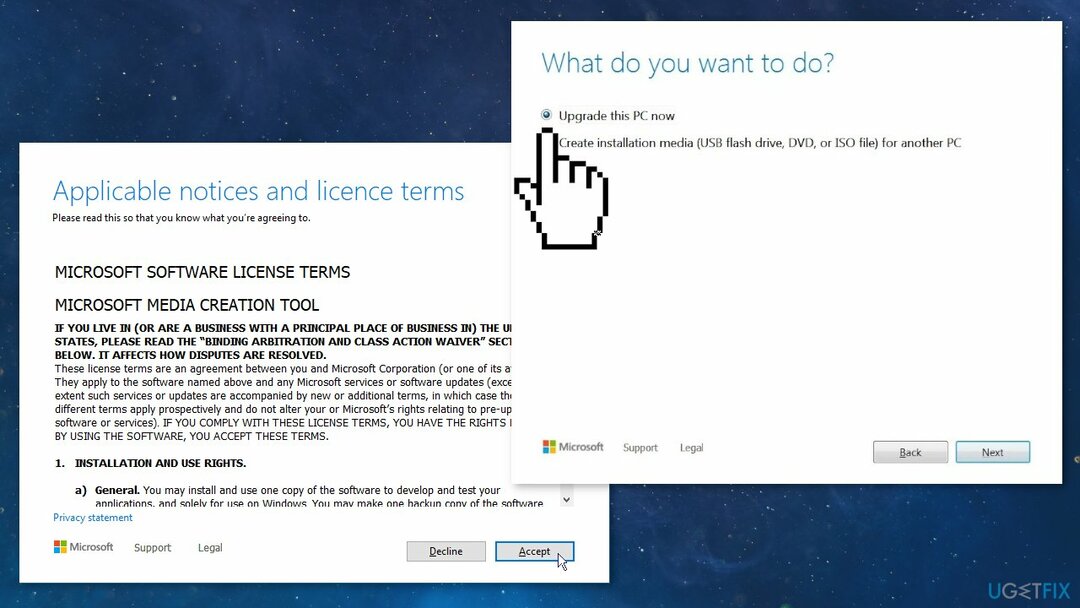
- Espere a que se instale la actualización
Repara tus errores automáticamente
El equipo de ugetfix.com está tratando de hacer todo lo posible para ayudar a los usuarios a encontrar las mejores soluciones para eliminar sus errores. Si no quiere tener problemas con las técnicas de reparación manual, utilice el software automático. Todos los productos recomendados han sido probados y aprobados por nuestros profesionales. Las herramientas que puede usar para corregir su error se enumeran a continuación:
Oferta
¡hazlo ahora!
Descargar correcciónFelicidad
Garantizar
¡hazlo ahora!
Descargar correcciónFelicidad
Garantizar
Si no lograste corregir tu error usando Reimage, comunícate con nuestro equipo de soporte para obtener ayuda. Por favor, háganos saber todos los detalles que cree que deberíamos saber sobre su problema.
Este proceso de reparación patentado utiliza una base de datos de 25 millones de componentes que pueden reemplazar cualquier archivo dañado o perdido en la computadora del usuario.
Para reparar el sistema dañado, debe comprar la versión con licencia de Reimagen herramienta de eliminación de malware.

Acceda a contenido de video restringido geográficamente con una VPN
Acceso privado a Internet es una VPN que puede evitar que su proveedor de servicios de Internet, el gobierno, y terceros rastrean su información en línea y le permiten permanecer completamente anónimo. El software proporciona servidores dedicados para la descarga de torrents y la transmisión, lo que garantiza un rendimiento óptimo y no lo ralentiza. También puede omitir las restricciones geográficas y ver servicios como Netflix, BBC, Disney+ y otros servicios de transmisión populares sin limitaciones, independientemente de dónde se encuentre.
No pague a los autores de ransomware: use opciones alternativas de recuperación de datos
Los ataques de malware, en particular el ransomware, son, con mucho, el mayor peligro para sus imágenes, videos, trabajos o archivos escolares. Dado que los ciberdelincuentes usan un algoritmo de encriptación robusto para bloquear los datos, ya no se puede usar hasta que se pague un rescate en bitcoins. En lugar de pagar a los piratas informáticos, primero debe intentar usar alternativas recuperación métodos que podrían ayudarlo a recuperar al menos una parte de los datos perdidos. De lo contrario, también podría perder su dinero, junto con los archivos. Una de las mejores herramientas que podría restaurar al menos algunos de los archivos cifrados: Recuperación de datos profesional.